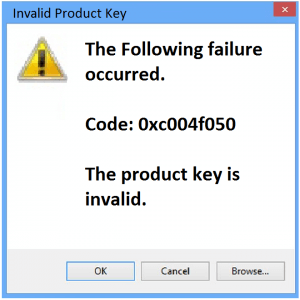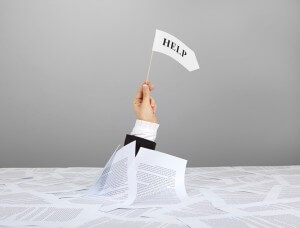So beheben Sie den Data_Coherency_Exception-Fehler
Leserfrage:
„Hallo Wally, in letzter Zeit verhält sich mein Computer irgendwie seltsam. Gestern hat es normal angefangen, aber heute startet es immer wieder neu, wenn ich versuche, es zu verwenden. Es wird die Fehlermeldung „DATA_COHERENCY_EXCEPTION“ angezeigt. Bitte sagen Sie mir, wie ich mit diesem Problem umgehen soll. Vielen Dank.“ – Miguel A., Vereinigtes Königreich
Bevor ich ein Computerproblem behebe, empfehle ich immer, alle zugrunde liegenden Probleme zu scannen und zu beheben, die sich auf den Zustand und die Leistung Ihres PCs auswirken:
Wallys Antwort: Der Data_Coherency_Exception-Fehler erscheint normalerweise, wenn Windows gerade gestartet wird. Wie die meisten Menschen werden Sie vielleicht etwas überrascht sein, wenn Sie diesen Fehler auf Ihrem Bildschirm sehen. Fehler wie dieser werden auf einem Bluescreen voller Details zum Fehler angezeigt.
Dass man eigentlich nur die Fehlermeldung oder den Stoppcode braucht, um den Fehler zu identifizieren, ist nicht offensichtlich. Außerdem führt der Fehler dazu, dass Windows abstürzt und Ihre Möglichkeiten auf dem Computer eingeschränkt werden. Aber keine Sorge, Sie können diesen Fehler ganz einfach beheben, wenn Sie die Ursache kennen.
Problem
Data_Coherency_Exception, auch bekannt als STOP 0×00000055-Fehler, erscheint auf einem blauen Bildschirm und führt zum Absturz des Computers.
Ursache
- Dieser Fehler wird normalerweise durch fehlerhafte Gerätetreiber verursacht.
- Dies geschieht normalerweise, wenn ein Treiber für die falsche Windows-Version installiert wird. Das Gerät ist möglicherweise nicht mit der Windows-Version kompatibel, auf der Sie es verwenden.
Lösung
Hier sind einige Möglichkeiten, den Data_Coherency_Exception-Fehler zu beheben:
Starten Sie den Computer im abgesicherten Modus, um den Data_Coherency_Exception-Fehler zu beheben
Wenn Sie nicht in die normale Windows-Umgebung wechseln können, können Sie nicht viel tun. Deshalb sollten Sie stattdessen versuchen, den Computer im abgesicherten Modus zu starten. Im abgesicherten Modus werden nur Gerätetreiber geladen, die für den Start von Windows unbedingt erforderlich sind. Klicken Sie hier, um zu erfahren, wie Sie den Computer im abgesicherten Modus starten.
Stellen Sie sicher, dass das Gerät mit Windows kompatibel ist
Es besteht eine hohe Wahrscheinlichkeit, dass dieser Fehler nach der Installation eines neuen Geräts auf dem Computer auftritt. Dieses neue Gerät kann überall sein, von einer Grafikkarte bis zu einem USB-Peripheriegerät. Sie können versuchen, das neue Gerät zu trennen, um zu sehen, ob es einen Unterschied macht. Wenn Sie sich den Geräte-Manager ansehen, sollten Sie fehlerhafte Hardwaregeräte erkennen können, indem Sie ein gelbes Dreieck oder eine rote Markierung auf dem Symbol erkennen.
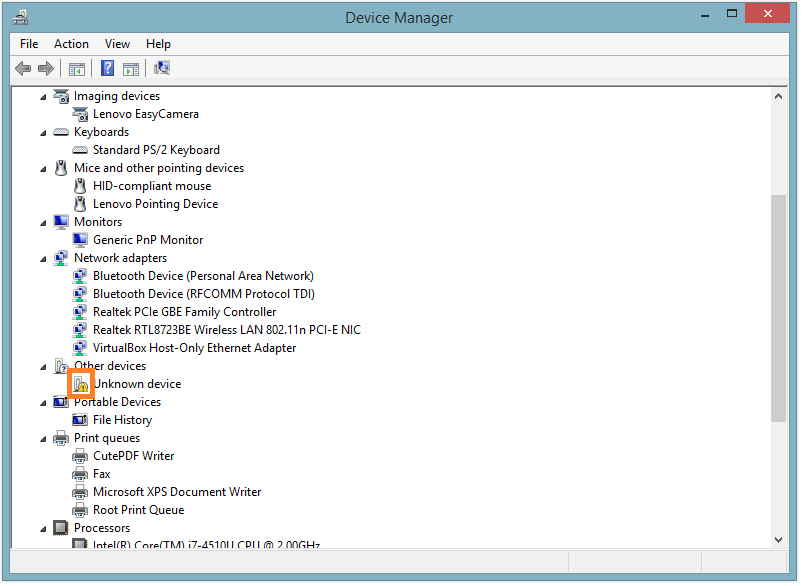
Gerätetreiber aktualisieren
Da die meisten dieser Fehler in der Regel durch Treiberprobleme verursacht werden, kann die Aktualisierung von Gerätetreibern zur Behebung dieser Fehler beitragen. Die Data_Coherency_Exception wird auch durch Fehler im Gerätetreiber verursacht. Treiberhersteller beheben häufig Probleme mit ihren Gerätetreibern, um sicherzustellen, dass solche Probleme nicht auftreten.
Sie können Gerätetreiber mit Software von Drittanbietern aktualisieren DriverDoc, oder Sie können Treiber manuell herunterladen und installieren. Jeder große Hardwarehersteller stellt Treiber über die Website des Computerherstellers zur Verfügung.
Besuchen Sie einfach die Website Ihres Computerherstellers. Identifizieren Sie Ihren Computer anhand seiner Modellnummer und aller anderen Seriennummern, die möglicherweise darauf aufgedruckt sind. und laden Sie die Treiber herunter. Installieren Sie nach dem Herunterladen jeden Gerätetreiber einzeln und starten Sie den Computer nach Aufforderung neu.
Wenn der Computer immer noch Probleme hat, besteht eine geringe Wahrscheinlichkeit, dass der Prozessorchip nicht richtig funktioniert. Installieren Sie Windows neu und prüfen Sie, ob das funktioniert. Wenn dieser Fehler weiterhin auftritt, muss der Prozessor möglicherweise ausgetauscht werden.
Hoffentlich hat Ihnen dies geholfen, das Problem zu lösen.